Что делать, если устройство Galaxy S23 перегревается
Модели серии Galaxy S23 имеют повышенный уровень рассеивания тепла. Для этого он оснащен более широкой, чем в предыдущих моделях, камерой испарения, что обеспечивает более эффективное рассеивание тепла.
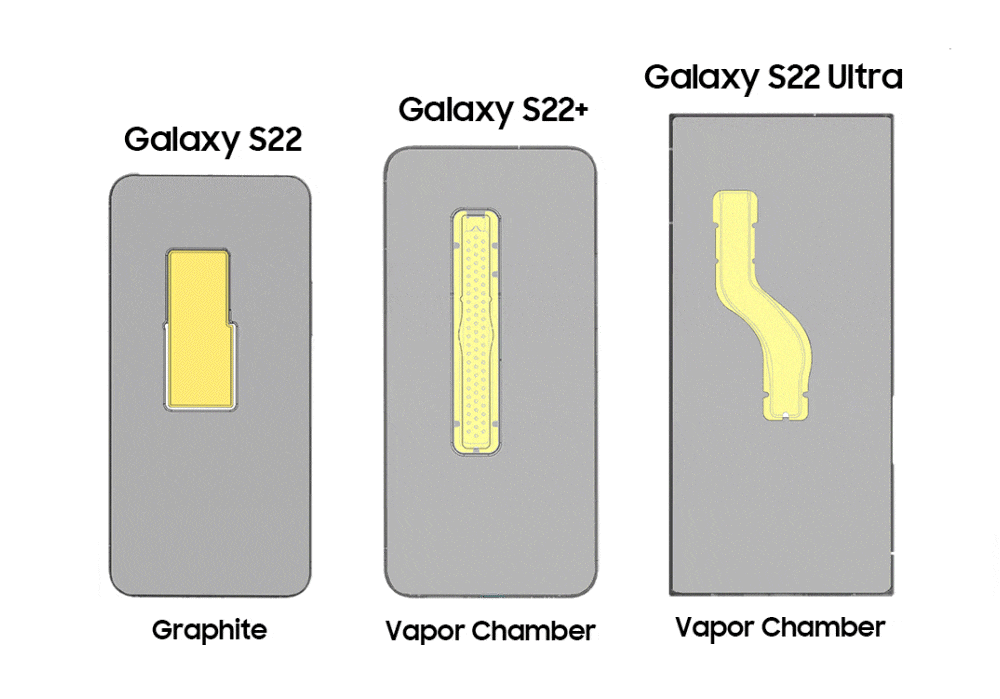
Внимание! Может наблюдаться нагревание в зависимости от условий, в котором эксплуатируется устройство. Это не является отклонением и не влияет на срок службы и производительность устройства.
Что делать, если вы почувствовали нагревание при использовании устройства Galaxy
Если вы заметили, что устройство нагревается, воспользуйтесь функцией «Оптимизировать» в разделе «Обслуживание устройства». Также можно легко добавить виджет «Оптимизировать» на главный экран для быстрого и удобного доступа.
Благодарим за отзыв!
Ответьте на все вопросы.



















